最近有很多win8专业版用户反馈,自己的win8系统电脑在查看图片时颜色会偏黄,很多用户看了都感到强烈的不适,在win8显示图片颜色偏黄怎么办呢?会出现图片显示偏黄很有可能
最近有很多win8专业版用户反馈,自己的win8系统电脑在查看图片时颜色会偏黄,很多用户看了都感到强烈的不适,在win8显示图片颜色偏黄怎么办呢?会出现图片显示偏黄很有可能是ICC颜色配置出了问题导致的,接下来由小编给大家介绍一下win8图片偏黄的修复方法。
修复步骤:
1、进入桌面后,按下“Win + R”快捷键打开菜单,选择“控制面板”;
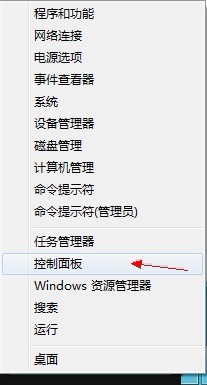
2、打开控制面板后,在“查看方式”为“大图标”或者“小图标”的情况下打开“颜色管理”;

2、进入“颜色管理”窗口后,打开“设备”的下拉列表,选择“显示器”;
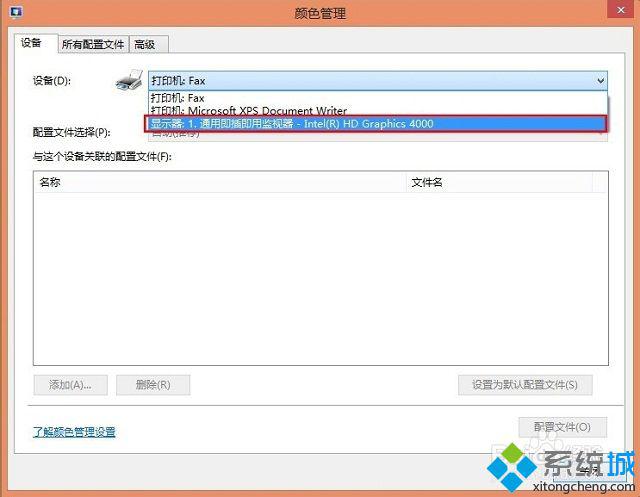
3、如果安装过显示器的驱动程序,下面的配置文件中会有一个默认的配置文件,勾选“使用我对设备的配置”;
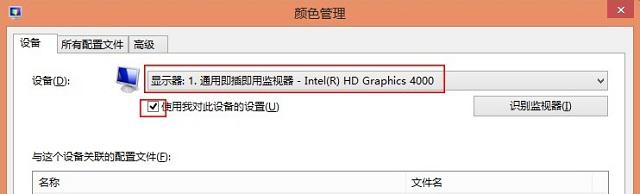
4、在下面“与这个设备关联的配置文件”中,删除当前ICC配置,然后点击“添加”按钮,添加另一个配置文件;
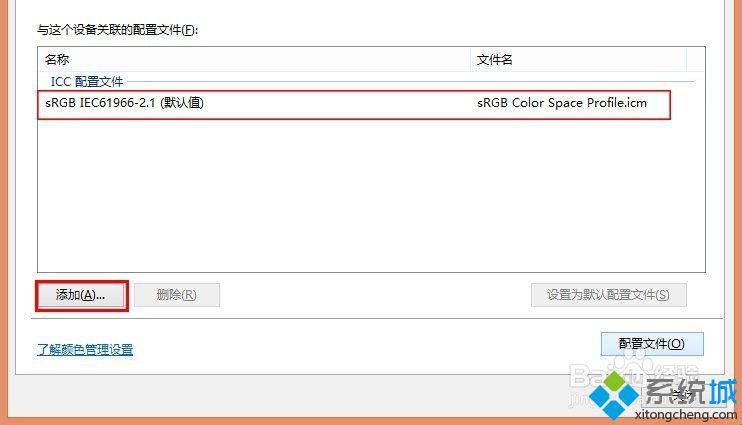
5、选中“sRGB IEC61966-2.1”,点击“设置为默认配置文件”即可。
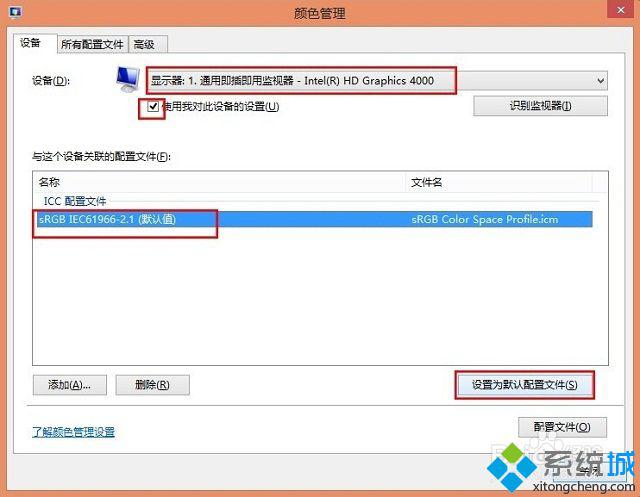
以上就是win8图片偏黄的修复方法的全部内容了,遇到图片颜色偏黄只要按照上述方法修改icc配置文件即可解决问题。
相关教程:如何知道显示器是不是偏色win8图片预览显示不出图片没有预览怎么修复